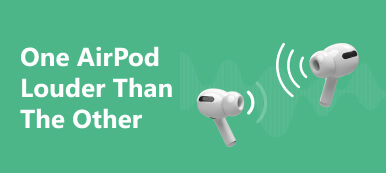將您的 AirPods 連接到您的 iPhone,卻發現其中一個沒有像您期望的那樣播放優美的音樂? 這種情況在藍牙耳機用戶中很常見。 故障源可能是 AirPods 本身,也可能是它們所連接的設備。 要解決這個問題,首先要找到根源,對症下藥。
為了幫助您盡快擺脫障礙,我們將在本文中介紹您應該如何解決 一台 AirPod 無法工作 分別在 AirPods 故障和設備故障的情況下。 我們提供的 8 種方法將附有詳細的分步教程,這些教程都相當簡單易懂,因此您無需擔心無法順利完成該過程。 現在,跟隨我們的腳步,發現什麼適合您!
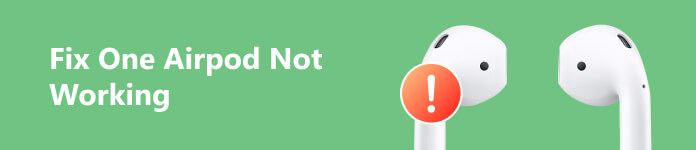
第 1 部分:如何修復一隻 AirPod 無法工作的問題
方法 1. 將 AirPods 重新連接到您的設備
一台 AirPod 可能會突然無法工作,因為它與設備之間的連接已斷開。 因此,您可以嘗試用您的設備修復 AirPods,然後重新通過藍牙連接。
我們將以 iPhone 為例。 以下是重新配對 AirPods 和 iPhone 的步驟。
步驟1 造訪 設定,並選擇 藍牙。 在下拉列表中找到您的 AirPods。 點擊 i AirPods 名稱旁邊的按鈕。
步驟2 敲打 忘記此設備,然後將 AirPods 放入充電盒中。
步驟3 按住 設定按鈕 直到指示燈呈橙色閃爍,然後呈白色閃爍。
步驟4 將 AirPods 重新連接到 iPhone,然後檢查無法工作的 AirPods 是否恢復正常。
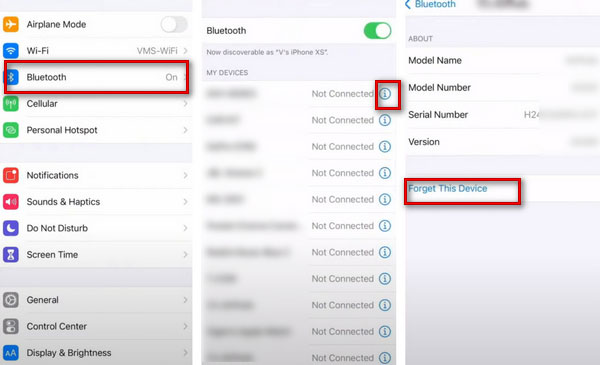
方式 2. 重新啟動設備上的藍牙
如果您的其中一台 Airpods 在重置後仍無法工作,則您的設備上的連接可能存在問題。 在這種情況下,您可以嘗試關閉並重新啟用設備上的藍牙連接。
這是你需要做的。
步驟1 已提交 設定 在您的設備上,然後找到 藍牙.
步驟2 關 藍牙。 等待一段時間,然後將其打開。 再次將 AirPods 連接到設備。
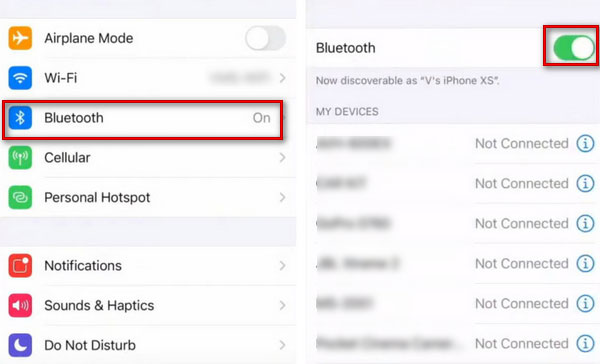
方式3.檢查AirPods的電池電量並充電
這可能是導致只有一個 AirPod 無法工作的最簡單、最直接的原因。 如果 AirPod 電量耗盡,它將自動關閉並且不會再次啟動。 因此,您可以先檢查兩隻 AirPods 的電池電量並為其充電。 電量充足時看看問題是否解決。
以下是詳細步驟。
步驟1 將 AirPods 放回充電盒中。 打開保護殼的蓋子,並將其靠近設備。
步驟2 充電盒和每個 AirPod 的電池電量將顯示在設備的屏幕上。 如果 AirPods 電量不足,請及時充電以確保正常使用。
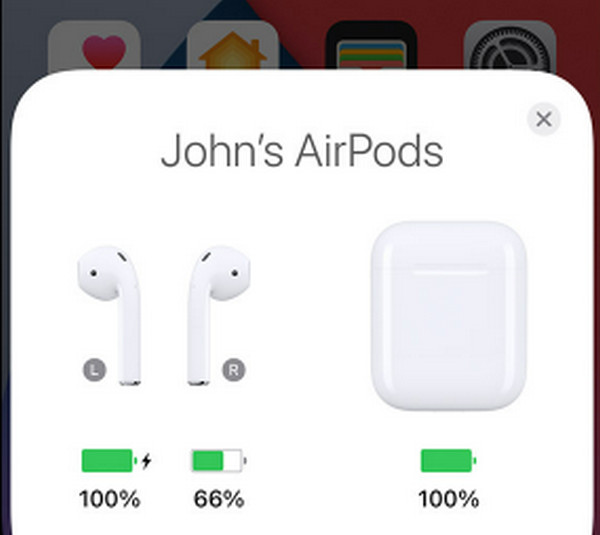
方法 4. 清潔 AirPods
如果您的 AirPods 麥克風或揚聲器在充滿電後仍無法工作,您可以檢查其表面和網格,看看是否附著灰塵、污垢或碎屑。 這些東西的存在會影響 AirPods 的正常運行。 要解決這個問題,您可以使用合適的工具來清潔AirPods。
以下是幫助您清潔 Airpods 的指南。
步驟1 使用濕布稍微蘸水清潔 AirPods。
步驟2 用柔軟、乾燥、不起毛的布擦拭它們。 在它們乾燥之前不要使用它們。
在此過程中,不要讓任何液體進入開口處,也不要使用尖銳的物體清潔開口處。
方法 5. 檢查設備的立體聲平衡
AirPods 會調整左右 AirPod 的音量以適應不同的尺寸,稱為立體聲平衡。 它旨在幫助一些聽力障礙人士正確使用它們,即使他們的耳朵較弱。 因此,如果您發現左側或右側 AirPod 無法正常工作,請檢查您的餘額是否未達到您習慣的水平。 如果不是,請直接在設備上將其調整到正常水平。
步驟1 造訪 設定,點擊 無障礙服務 > 聽力 > 音頻/視頻.
步驟2 調整中間的滑塊 L 和 R,並確保 單聲道音頻 已關閉。
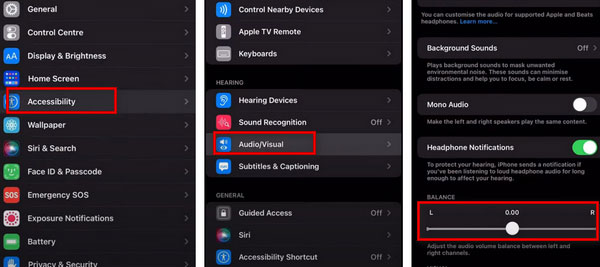
方式6.重置網絡設置
如果你的一個 AirPods 無法連接到 Mac 或 iPhone,設備的網絡連接可能存在問題。 如果您建立了太多藍牙或 Wi-Fi 連接並使用了 VPN,您的網絡連接設置可能會混亂。 要讓它回到正軌,您可以重置它。
以下是重置設備上的網絡設置的步驟。
步驟1 已提交 設定,選擇> 總 > 轉移或重置 iPhone.
步驟2 敲打 重置網絡設置,然後將 AirPods 連接到您的設備。
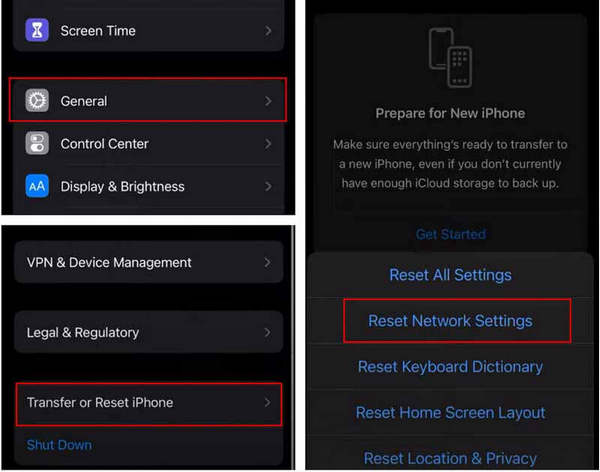
方式7.更新設備的iOS系統
如果您的設備的iOS系統未更新到最新版本,部分功能將無法正常使用。 因此,如果您發現您的 Apple AirPods 無法使用,請檢查您的系統是否已更新到最新版本。
以下是我們為您提供幫助的步驟。
步驟1 造訪 設定 > 總 > 軟件更新。 讓您的設備了解是否有任何可用的 iOS 更新。
步驟2 如果您找到可以更新的版本,請點擊 下載並安裝.
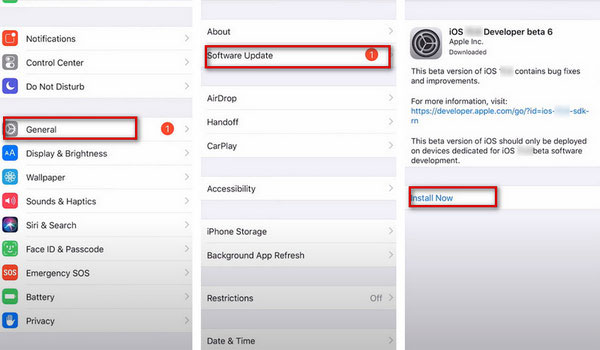
方法 8. 使用最佳工具恢復 iOS 系統
如果檢查後發現不是AirPods本身的問題,並且重新啟動設備的網絡設置也無法解決AirPods無法工作的問題,那麼可能是設備的系統出現了問題。 您可以使用一些工具來幫助您修復系統。 我們建議您嘗試 Apeaksoft iOS系統恢復,最好的修復軟件。 它可以提供最專業的系統修復服務,高效地將您的設備恢復到正常狀態,同時保證數據不丟失。
以下是操作步驟。
步驟1 在您的計算機上下載並安裝 Apeaksoft iOS System Recovery,然後選擇 iOS系統恢復.
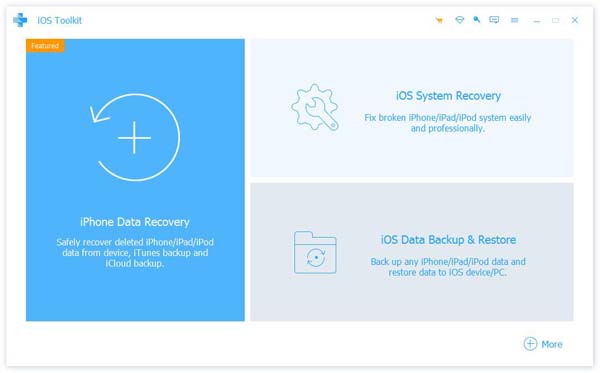
步驟2 通過 USB 電纜將您的設備連接到計算機。 點擊 開始 讓軟件檢測您的設備。
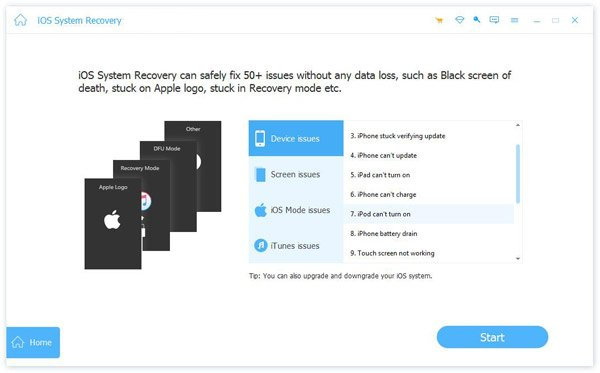
步驟3 點擊 修復 並選擇適合您情況的模式。 然後按 確認.
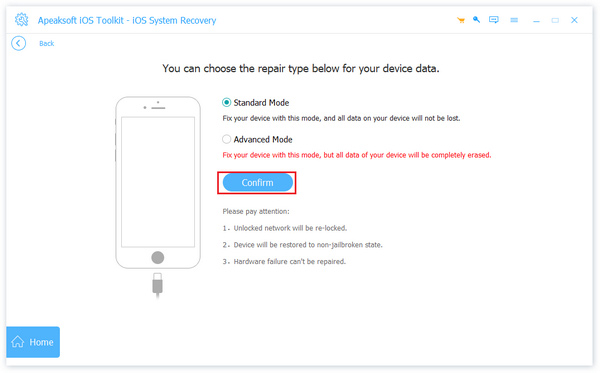
步驟4 選擇您的設備類型並下載相應的系統。 點擊 下一頁 開始修復。
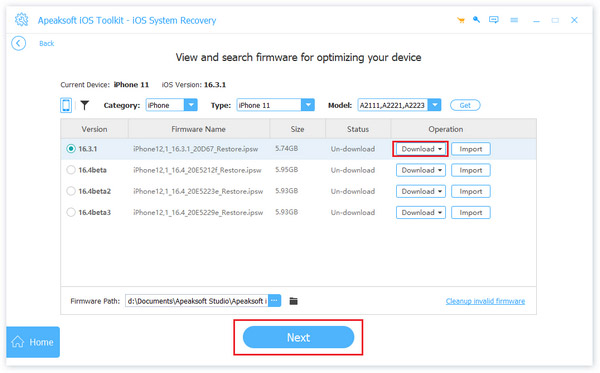
第 2 部分:保護 AirPods 免受損壞的提示
AirPods 仍然更容易受到損壞。 對於大多數人來說,它並不便宜。 所以你需要小心保管。 以下是一些保護您的 AirPods 免受傷害的提示。
- 定期用無紡布輕輕清潔 AirPods,也可以用酒精墊擦拭。
- 避免讓 AirPods 接觸任何液體,尤其不要將它們放在流水下。
- 不使用時,將 AirPods 放回充電盒中。
- 使用適合您耳朵尺寸的耳塞,以避免 AirPods 由於尺寸差異而經常掉落。
遵循這些技巧來保護您的 AirPods 可以有效延長其使用壽命並減少出現以下問題的頻率: AirPods無法連接到iPhone 或無法正常工作。
第 3 部分:有關一隻 AirPod 無法工作的常見問題解答
AirPods 的使用壽命是多長?
如果您使用的是第三代 AirPods,並在電池狀況良好的情況下將其充滿電,它可以支持您 30 小時的聆聽和 20 小時的通話。 AirPods 的平均使用壽命為兩到三年。 由於電池磨損,您必須更換新的 AirPods。
AirPods 需要更新嗎?
是的,AirPods也需要及時更新。 如果您需要更新,您可以在 iPhone 上進行。 首先將 AirPods 連接到您的設備,打開 設定,並找到 藍牙。 點按 聯繫我們 AirPods 附近的按鈕。 然後向下滾動以查找固件版本 關於我們 部分。
AirPods 會耗盡手機電量嗎?
由於 AirPods 通過藍牙連接到您的手機,因此您必須始終保持藍牙打開。 這可能會導致手機的能耗增加。 如果連接後還播放音樂和與他人交談,手機電量會消耗得更快。 因此,當您不需要使用 AirPods 時,請將其放回充電盒中並立即關閉手機藍牙。
被盜的AirPods可以被追踪嗎?
如果您的 AirPods 被盜或丟失,您可以使用 Apple 設備上的 Finder 應用程序來定位它們。 iPhone、iPad、iPod 和 Mac 都具有此功能。 或者您可以在瀏覽器中輸入 icloud.com 進行查找。 但距離越遠,就越難找到。
可以配對不匹配的 AirPods 嗎?
有時我們可以重新配對來自不同來源的兩個 AirPods。 只要兩個非配對的 AirPods 是同一代和同一型號,您就可以將它們混合搭配在一起。 但如果不是同一代或者不是同一型號,這個方法就不起作用了。
結論
我們針對不同情況提供 8 種解決方案,幫助您更順利地修復 AirPods。 找出觸發因素後,您可以按照分步指南修復 AirPods 及其連接的設備。 如果 XNUMX 個 AirPod 無法工作 由於所連接設備的系統問題,請嘗試使用Apeaksoft的iOS系統恢復來高效恢復正常,保障您的使用感。